Podrobný návod k použití je v uživatelské příručce.
[. . . ] Canon MP270 series / MP250 series Pírucka online
Jak pouzívat tuto pírucku Vytistní této pírucky
Stránka 1 z 701 stránek
MC-3769-V1. 00
Prvodce pro zacínající uzivatele
Poskytuje pehled o tomto produktu.
Prvodce pro pokrocilé uzivatele
Podrobn popisuje jednotlivé funkce tohoto produktu.
esení potízí
MP270/MP250 series Prvodce pro zacínající uzivatele
Stránka 2 z 701 stránek
Jak pouzívat tuto pírucku Vytistní této pírucky
MP-3290-V1. 00 Prvodce pro pokrocilé uzivatele
Obsah
Seznámení s pístrojem
Hlavní soucásti
Displej LED a základní operace
Vkládání papíru a originál
Vkládání papíru
Vkládání originál
Kopírování
Kopírování dokument
Kopírování fotografií
Bzná údrzba
Nejasný tisk nebo tisk nesprávných barev
Výmna kazety FINE
Kopírování pizpsobené velikosti stránky
Cistní pístroje
Skenování
Ulození naskenovaných dat do pocítace
Dodatek
Právní omezení pouzívání výrobku a pouzívání obraz
Tisk z pocítace
Tisk fotografií (Easy-PhotoPrint EX)
Rady k pouzívání pístroje
Tisk dokument (Windows)
Tisk dokument (Macintosh)
Dalsí moznosti pouzití
Viz cást Tisk fotografií ze zaízení kompatibilního se standardem PictBridge (pouze model MP270
series)
Uzitecné aplikace
Seznámení s pístrojem
Prvodce pro pokrocilé uzivatele
Obsah > Seznámení s pístrojem
Stránka 3 z 701 stránek
esení potízí
Seznámení s pístrojem
V této cásti jsou popsány názvy jednotlivých soucástí pístroje a základní postupy obsluhy, které potebujete znát.
Hlavní soucásti
Pohled zepedu Pohled zezadu Pohled dovnit Ovládací panel
Displej LED a základní operace
Zacátek stránky
Hlavní soucásti
Prvodce pro pokrocilé uzivatele
Obsah > Seznámení s pístrojem > Hlavní soucásti
Stránka 4 z 701 stránek
esení potízí
Hlavní soucásti
Pohled zepedu Pohled zezadu Pohled dovnit Ovládací panel
Pohled zepedu
(1) Kryt dokumentu
Po jeho otevení mzete polozit originál na sklo skeneru.
(2) Oprka papíru
Po zvednutí a vyklopení zadní strany mzete vlozit papír do zadní pihrádky.
(3) Zadní pihrádka
Umozuje vlození papír rzných velikostí, které lze v pístroji pouzít. Najednou lze vlozit i dva a více list stejného typu a velikosti, pístroj je bude zavádt po jednom.
Viz cást Vkládání papíru .
(4) Vodítka papíru
Vodítka posute tak, aby byla zarovnaná s obma okraji papíru.
(5) Ovládací panel
Umozuje zmnit nastavení pístroje a ovládat pístroj.
Viz cást Ovládací panel.
Poznámka
Pokud nebudete pístroj pouzívat déle nez piblizn 5 minut, displej LED a kontrolky na ovládacím panelu, krom kontrolky Napájení (Power) , zhasnou. Displej a kontrolky se znovu rozsvítí po stisknutí libovolného tlacítka s výjimkou tlacítka Zapnout (ON) nebo provedením tisku.
(6) Výstupní pihrádka na papír
Automaticky se oteve pi zahájení tisku nebo kopírování a pi vysouvání výtisku.
Hlavní soucásti
(7) Nástavec výstupní pihrádky
Nástavec je mozné otevít, aby podpíral vytistné papíry. Pi tisku nebo kopírování jej otevete.
Stránka 5 z 701 stránek
(8) Sklo skeneru
Sem vlozte originál pro kopírování nebo skenování.
(9) Port pro pímý tisk (pouze model MP270 series)
Do tohoto portu mzete pipojit zaízení kompatibilní se standardem PictBridge, napíklad digitální fotoaparát, a tisknout pímo z nho.
Viz cást Tisk fotografií ze zaízení kompatibilního se standardem PictBridge (pouze model MP270 series) .
Varování
Do portu pro pímý tisk nepipojujte zaízení, která nejsou kompatibilní se standardem PictBridge. [. . . ] K odstranní tohoto jevu lze pouzít moznost Funkce Descreen (Descreen).
Dlezité
Toto polícko nelze zaskrtnout, pokud je v nastavení Typ dokumentu (Document Type) vybrána moznost Barevná fotografie (Color Photo), Cernobílá fotografie (Black and White Photo) nebo Text (OCR) (Text(OCR)).
Poznámka
Pokud je zapnutá Funkce Descreen (Descreen), skenování trvá déle nez obvykle.
Snízit prhlednost (Reduce Show-through)
Zaskrtnutím tohoto polícka lze zvýsit ostrost textu v dokumentu, pípadn lze potlacit prhlednost novin.
Dlezité
Toto polícko nelze zaskrtnout, pokud je v nastavení Typ dokumentu (Document Type) vybrána moznost Barevná fotografie (Color Photo), Cernobílá fotografie (Black and White Photo) nebo Text (OCR) (Text(OCR)).
Poznámka
Toto polícko zaskrtnte tehdy, kdyz je Typ dokumentu (Document Type) textový dokument a v naskenovaném obrazu je zetelná prhlednost. Zaostit s maskou (Unsharp Mask) Zaskrtnutím toho polícka se zvýrazní obrysy pedmt a zvýsí se ostrost obrazu.
Dlezité
Toto polícko nelze zaskrtnout, pokud je v nastavení Typ dokumentu (Document Type) vybrána moznost Text (OCR) (Text(OCR)).
Odebrat stín podél vazby (Remove gutter shadow)
Zaskrtnutím tohoto polícka mzete provést korekci stín, které se objevují mezi stránkami v pípad, ze skenujete rozevené brozury.
Dlezité
Toto nastavení není k dispozici, je-li u moznosti Velikost dokumentu (Document Size) vybrána hodnota Automaticky (Auto Detect), Automaticky (více dokument) (Auto Detect (Multiple Documents)) nebo funkce Prvodce spojením. Dokument je teba správn zarovnat podle zarovnávací znacky na desce skeneru.
Poznámka
Pomocí karty Rozsí. rezim (Advanced Mode) programu ScanGear lze provádt opravu stín mezi stránkami pi skenování dokument nestandardní velikosti nebo pi nastavení vlastních rámc pro oíznutí.
Dialogové okno Nastavení skenování (Foto/dokumenty)
Stránka 401 z 701 stránek
Podrobné informace naleznete v cásti Oprava stínu podél vazby (Gutter Shadow Correction) v tématu , , Nastavení obrazu (Image Settings) " (karta Rozsí. rezim (Advanced Mode) v programu ScanGear). Opravit zesikmení dokumentu (Correct slanted document)
Zaskrtnete-li tuto moznost, bude zjistn naskenovaný text a opraven úhel natocení dokumentu (v rozmezí -0, 1 az -10 stup nebo +0, 1 az +10 stup).
Dlezité
Toto polícko nelze zaskrtnout, pokud je v nastavení Typ dokumentu (Document Type) vybrána moznost Barevná fotografie (Color Photo) nebo Cernobílá fotografie (Black and White Photo). Toto polícko nelze zaskrtnout v pípad, ze je u moznosti Velikost dokumentu (Document Size) nastavena funkce Prvodce spojením. Pravdpodobn nebude opraven sklon následujících typ dokument, protoze nelze správn zjistit text. - Dokumenty, ve kterých mají ádky textu sklon vtsí nez 10 stup nebo ve kterých se v jednotlivých ádcích úhel sklonu lisí - Dokumenty, které obsahují svislý i vodorovný text - Dokumenty s pílis velkým nebo malým písmem - Dokumenty s malým mnozstvím textu - Dokumenty, které obsahují schémata/obrázky nebo rucn psaný text - Dokumenty, které obsahují svislé i vodorovné cáry (tabulky)
Poznámka
Pokud je zapnutá funkce Opravit zesikmení dokumentu (Correct slanted document), skenování trvá déle nez obvykle.
Urcit orientaci textových dokument a otocit obrazy (Detect the orientation of text documents and rotate images)
Zaskrtnete-li tuto moznost, zjistí se z naskenovaného textu orientace dokumentu a naskenovaný obraz se otocí ve správné orientaci. V nastavení Jazyk dokumentu (Document Language) vyberte jazyk skenovaného dokumentu.
Dlezité
Toto polícko nelze zaskrtnout, pokud je v nastavení Typ dokumentu (Document Type) vybrána moznost Barevná fotografie (Color Photo) nebo Cernobílá fotografie (Black and White Photo). Toto polícko nelze zaskrtnout v pípad, ze je u moznosti Velikost dokumentu (Document Size) nastavena funkce Prvodce spojením. U nkterých jazykových mutací nemusí tato funkce fungovat správn. Jsou podporovány pouze textové dokumenty napsané v jazycích, které lze vybrat v nastavení Jazyk dokumentu (Document Language). Je mozné, ze nedojde k oprav orientace následujících typ dokument, protoze nelze správn zjistit text. V takovém pípad vyberte obraz po skenování v okn miniatur na , , Obrazovce Foto/ dokumenty (sklo skeneru) (Photos/Documents (Platen)) (okno Sken/Import (Scan/Import)) " a otocte jej pomocí nástroj pro úpravy. - Rozlisení nespadá do rozmezí 300 dpi az 600 dpi - Velikost písma nespadá do rozmezí 8 az 48 bod - dokumenty, které obsahují speciální písma, efekty, kurzívu nebo rucn psaný text, - Dokumenty se vzorkem na pozadí
Poznámka
Pokud je zapnutá funkce Urcit orientaci textových dokument a otocit obrazy (Detect the orientation of text documents and rotate images), skenování trvá déle nez obvykle. Jazyk dokumentu (Document Language) Vyberte jazyk skenovaného dokumentu.
Dlezité
Toto polícko nelze zaskrtnout, pokud je v nastavení Typ dokumentu (Document Type) vybrána moznost Barevná fotografie (Color Photo) nebo Cernobílá fotografie (Black and White Photo). Toto polícko nelze zaskrtnout v pípad, ze je u moznosti Velikost dokumentu (Document Size)
Dialogové okno Nastavení skenování (Foto/dokumenty)
nastavena funkce Prvodce spojením.
Výchozí (Defaults)
Obnoví výchozí nastavení.
Stránka 402 z 701 stránek
Zacátek stránky
Dialogové okno Ulozit
Stránka 403 z 701 stránek
Prvodce pro pokrocilé uzivatele > Skenování > Skenování s dodávanými aplikacemi > Obrazovky programu MP Navigator EX > Dialogové okno Ulozit (Save)
Dialogové okno Ulozit (Save)
Dialogové okno Ulozit (Save) se zobrazí po klepnutí na tlacítko Ulozit (Save) v okn Sken/Import (Scan/ Import).
V dialogovém okn Ulozit (Save) mzete nastavit moznosti pro ukládání obraz do pocítace.
Ulozit do (Save in)
Zobrazí slozku pro ukládání naskenovaných obraz. Chcete-li slozku zmnit, klepnte na tlacítko Procházet. . . Ve výchozím nastavení jsou zadány následující slozky. Windows Vista: slozka MP Navigator EX ve slozce Obrázky (Pictures) Windows XP: slozka MP Navigator EX ve slozce Obrázky (My Pictures) Windows 2000: slozka MP Navigator EX ve slozce Obrázky (Pictures)
Název souboru (File name)
Zadejte název souboru pro obraz, který chcete ulozit. Maximální délka je 64 znak. [. . . ] Funkce obousmrné komunikace je zablokována a mze se stát, ze nebude rozpoznán správný stav tiskárny.
Pokud uzivatel klienta oteve vlastnosti ovladace tiskárny a klepne na tlacítko OK, mze být v pípad, ze na kart Porty (Ports) není zaskrtnuto polícko Povolit obousmrnou komunikaci (Enable bidirectional support), zakázána také obousmrná komunikace systému tiskového serveru. V takovém pípad zaskrtnte polícko Povolit obousmrnou komunikaci (Enable bidirectional support) jak v systému tiskového serveru, tak v systému klienta.
Pi tisku ze systému klienta nelze pouzít funkci Náhled tiskárny Canon IJ. Pokud v systému klienta nelze správn nastavit funkce na kart Údrzba (Maintenance), mze se stát, ze polozky budou zobrazeny sed. V takovém pípad zmte nastavení pomocí tiskového serveru. [. . . ]

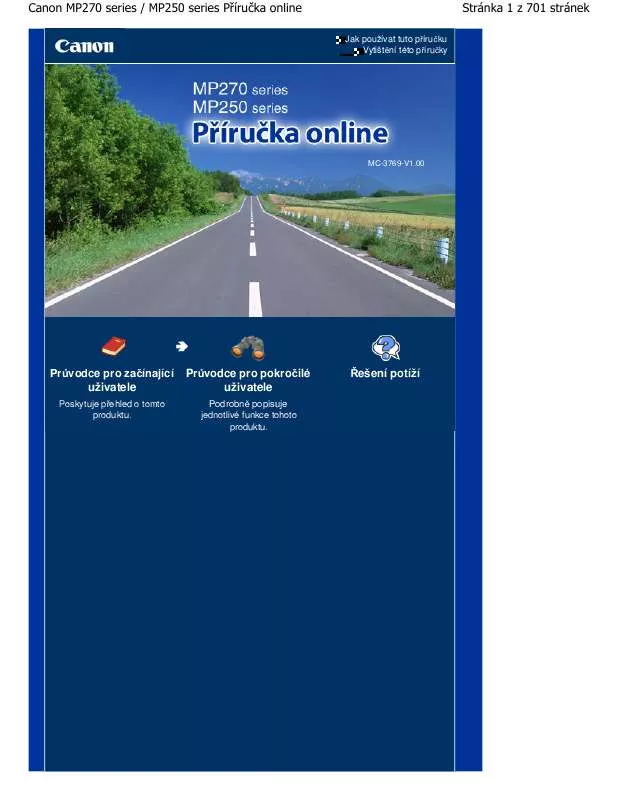
 CANON PIXMA MP270 (1301 ko)
CANON PIXMA MP270 (1301 ko)
 CANON PIXMA MP270 BROCHURE (591 ko)
CANON PIXMA MP270 BROCHURE (591 ko)
 CANON PIXMA MP270 BROCHURE (12795 ko)
CANON PIXMA MP270 BROCHURE (12795 ko)
